Yoğun Yazıcı Kafası Temizleme
Yazıcı kafası standart temizleme işlemine tabi tutulduğunda baskı kalitesi iyileşmiyorsa yazıcı kafasını derin temizlemeye tabi tutun. Yazıcı kafası derin temizleme işleminde standart yazıcı kafası temizleme işlemine göre daha fazla mürekkep kullanılır; bu nedenle yazıcı kafası derin temizleme işlemini yalnızca gerektiğinde gerçekleştirin.
Aşağıdakileri hazırlamanız gerekir: A4 veya Letter boyutunda bir sayfa düz kağıt
-
Makinenin açıldığından emin olun.
-
Kasete A4 veya Letter boyutunda bir sayfa düz kağıt yükleyin.
Kaseti geri ittikten sonra LCD ekranda kağıt bilgisi kayıt ekranı görüntülenir. Syf byut (Page size) için A4 veya Letter seçeneğini belirleyin, ardından Kaydol (Register) öğesini seçin.
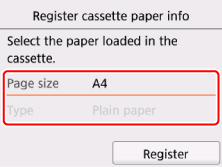
Ekranda bir mesaj görüntülendiğinde, kaydı tamamlamak için mesajdaki yönergeleri izleyin.
 Not
Not- Kasete kağıt yüklediğinizden emin olun. Arka tepsiye kağıt yükleseniz bile, püskürtme ucu denetim deseni yazdırılmaz.
-
İşletim panelini açın ve ardından kağıt çıkış tepsisini çekip çıkarın.
-
GİRİŞ ekranında
 Ayarlar (Setup) seçeneğini belirleyin.
Ayarlar (Setup) seçeneğini belirleyin.Ayarlar menüsü ekranı görüntülenir.
-
 Bakım (Maintenance) öğesini seçin.
Bakım (Maintenance) öğesini seçin.Bakım (Maintenance) ekranı görüntülenir.
-
Derin temizleme (Deep cleaning) öğesini seçin.
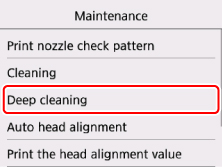
Onay ekranı görünür.
-
Evet (Yes) öğesini seçin.
Yazıcı, yazıcı kafası derin temizleme işlemini başlatır.
Yazıcı, yazıcı kafasının derin temizliğini tamamlayana kadar başka hiçbir işlem yapmayın. Bu işlem yaklaşık 1 - 2 dakika sürer.
Model yazdırma onay ekranı açılacaktır.
-
Evet (Yes) öğesini seçin.
Püskürtme ucu denetim deseni yazdırılacaktır.
-
Tamamlanma mesajı görüntülendiğinde OK öğesini seçin.
Sorun çözülmezse, makineyi kapatın ve 24 saat sonra yazıcı kafasını derin bir şekilde tekrar temizleyin.
Sorun yine de çözülmezse FINE kartuşunu yenisiyle değiştirin.
FINE kartuşu değiştirildikten sonra sorun hala çözülmezse, onarım talebinde bulunmak için size en yakın Canon servis merkezine başvurun.

